Betrieb
Überwachen Sie Ihre Bestellungen und die mit Amazon Pay ausgeführten Zahlungsvorgänge.
Stornieren Sie Bestellungen bei Bedarf und nehmen Sie Rückzahlungen vor.
Zahlungseingang prüfen
Vorgehen
Wählen Sie .
Wählen Sie die Bestellung.
Zeigen Sie auf der Registerkarte Übersicht die Daten der Transaktion an.
Prüfen Sie den Status des Zahlungsvorgangs:
Captured: Die Zahlung ist erfolgt. Sie können den Artikel versenden (Abb.: Amazon Pay-Auftragsstatus: abgeschlossen, Pos. 1).
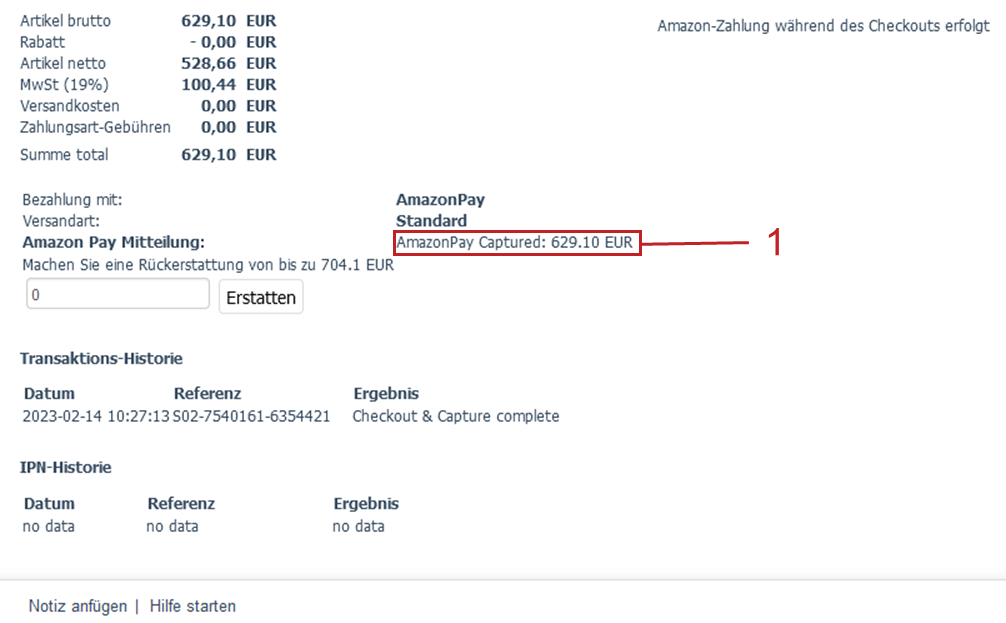
Abb.: Amazon Pay-Auftragsstatus: abgeschlossen
Completed and captured: Das vom Kunden eingezogene Geld ist dem Konto des Shop-Betreibers gutgeschrieben.
Refunded: Das vom Kunden eingezogene Geld ist dem Konto des Kunden gutgeschrieben.
Canceled: Als Shop-Betreiber haben Sie die Bestellung storniert.
Bestellung stornieren
Stornieren oder löschen Sie Bestellungen ganz oder teilweise. Erstatten Sie den Betrag automatisch oder manuell.
Um Käufer für Unannehmlichkeiten zu entschädigen, können Sie zum Stornieren einer Bestellung einen Betrag zurückerstatten, der oberhalb des Bestellwerts liegt.
Weitere Informationen zum höchstmöglichen Rückerstattungsbetrag finden Sie unter https://developer.amazon.com/de/docs/amazon-pay-api-v2/refund.html#s:PDP9CAOadtI;PDP9CAuq5ca.
Stornieren heißt: Eine (Teil-)Bestellung wird rückabgewickelt, aber sie bleibt in der Datenbank erhalten.
Löschen: Wenn keine Dokumentation der Stornierung nötig oder wünschenswert ist, löschen Sie die Bestellung. Die Bestellung wird in der Datenbank gelöscht, als wäre sie nie erstellt worden.
In beiden Fällen erstatten Sie den gezahlten Betrag automatisch oder manuell zurück.
Voraussetzungen
Optional: Sie haben festgelegt, ob Sie Zahlungsbeträge automatisch oder manuell erstatten wollen.
Standardmäßig werden Beträge automatisch erstattet.
In welchem Anwendungsfall es sinnvoll sein kann und wie Sie festlegen können, dass Rückerstattungsbeträge für stornierte oder gelöschte Bestellungen manuell erstattet werden, erfahren Sie unter Optional: Beträge für stornierte oder gelöschte Bestellungen manuell erstatten.
Vorgehen
Wählen Sie .
Wählen Sie die Bestellung.
Sie haben folgende Möglichkeiten:
Um die gesamte Bestellung zu stornieren und den Kunden mit einem Betrag zu entschädigen, der oberhalb des Bestellwerts (Abb.: Entschädigungsbetrag eingeben, Pos. 1) liegt, geben Sie aud der Registerkarte Übersicht den gewünschten Erstattungsbetrag ein (Abb.: Entschädigungsbetrag eingeben, Pos. 2) und wählen Erstatten (Abb.: Entschädigungsbetrag eingeben, Pos. 3).

Abb.: Entschädigungsbetrag eingeben
Die Bestellung ist storniert (Abb.: Entschädigungszahlung prüfen, Pos. 1). Der erstattete Betrag wird angezeigt (Abb.: Entschädigungszahlung prüfen, Pos. 2).

Abb.: Entschädigungszahlung prüfen
Um die gesamte Bestellung zu stornieren, ohne eine Entschädigung zu zahlen, wählen Sie das Symbol Eintrag stornieren oder Eintrag löschen (Abb.: Artikel stornieren oder löschen).

Abb.: Artikel stornieren oder löschen
Um einzelne Artikel der Bestellung zu stornieren, tun Sie Folgendes:
Wählen Sie die Registerkarte Artikel.
Stornieren oder löschen Sie den Artikel und bestätigen Sie die Sicherheitsabfrage.
Eine Entschädigung oberhalb des Bestellwerts ist beim Stornieren einzelner Artikel einer Bestellung nicht möglich.
Resultat
Die Rückerstattung erfolgt automatisch mit einer Verzögerung von maximal 8 Tagen ab Geldeinzug.